【画像付き】フィスコ仮想通貨取引所の登録方法と使い方を徹底解説!
さっちゃん

フィスコ仮想通貨取引所は、ジャスダック上場の金融情報配信会社であるフィスコによって運営されています。
親会社が上場企業ということもあり、セキュリティに力をいれている今注目の仮想通貨取引所です。
仮想通貨取引所Zaif(株式会社テックビューロ)の事業譲渡のこともあり、今後ますます注目されていくことになります。
こちらのページでは、そんなフィスコ仮想通貨取引所の登録方法や基本的な使い方についてまとめています。
これを読めば、フィスコ仮想通貨取引所に口座を開設して入出金の手順や取引の仕方を覚えることができますよ!
目次
フィスコ仮想通貨取引所の登録・口座開設の手順を図解!
フィスコ仮想通貨取引所の登録・口座開設を進めていく前に、メールアドレスと本人確認書類を用意しておくとスムーズです。
それでは、フィスコへの登録・口座開設の手順を確認していきましょう!
- 登録に必要なもの
- メールアドレス(フリーメール可)
- 本人確認書類(運転免許証・パスポートなど)
メールアドレスを入力してアカウント作成の申請をする

フィスコ仮想通貨取引所公式HPのトップページにある「新規ご登録はこちらから」というボタンをクリックします。
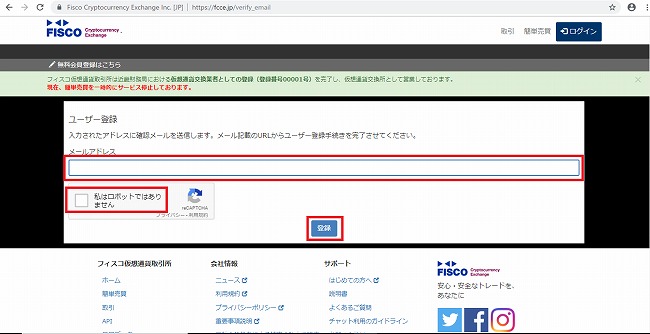
赤枠で囲った入力欄に、PCのメールアドレスを入力した後、「私はロボットではありません」のボックスにチェックを入れて、登録ボタンをクリックします。

登録したメールアドレスに確認メールが届きます。メール内にあるリンクをクリックして、ユーザー情報の登録に移りましょう。
利用規約、重要事項説明に同意した後、パスワードを設定してください。
- パスワードについて
- セキュリティの強度を高めるために、生年月日や単純な数字列は使用しないようにしましょう。パスワード生成サイトを活用するのがおすすめです。
氏名・住所などの個人情報を入力する

フィスコへのログインが完了したら、まず初めに氏名・住所などの個人情報の入力を行います。
ログインページのトップ画面に、青文字で「基本情報の登録」と書かれている箇所がありますので、そちらをクリックします。

基本情報の入力はすべて必須となっています。
- Check
- 後ほど提出(アップロード)する本人確認書類と同じ情報をこちらに入力してください。
電話番号(SMS)の認証をする
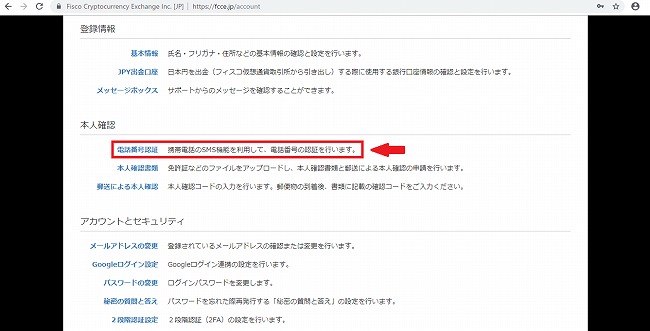
基本情報の入力が終わりましたら、次に電話番号(SMS)認証を行います。
アカウントページの中段にある「電話番号認証」をクリックします。
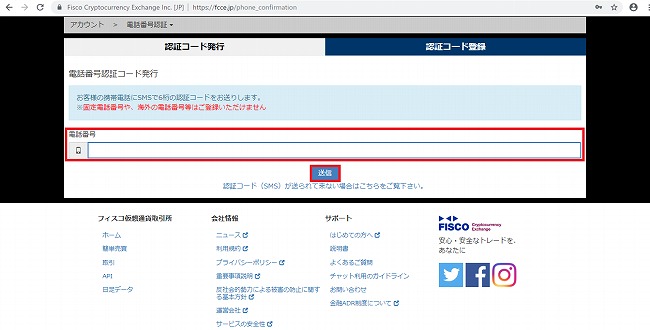
携帯電話の番号を入力して、送信ボタンをクリックしてください。
数秒後、携帯電話にショートメールが届きます。
メッセージ内に記載されている認証コードを登録して、認証手続き完了となります。
本人確認書類を直接アップロードする

アカウントページの中段にある「本人確認書類」をクリックします。

「ファイルを選択」をクリックし、提出する本人確認書類の画僧データを選択します。
選択を終えたら、アップロードボタンをクリックしてください。
- 本人確認書類
- 免許証やパスポートなどが利用できます。

アップロードが無事に完了したら、数日後にフィスコ仮想通貨取引所から本人確認コードが記載されたハガキが届きます。
ハガキが届いたら、アカウントページ中段にある「郵送による本人確認」をクリックして、確認場面に進みます。

ページ下部の入力欄に本人確認コードを入力して、確認手続き完了となります。
二段階認証(2FA)でのセキュリティ設定も忘れずに!

セキュリティを強めるために、二段階認証の設定を必ず行っておきましょう。
初めに、アカウントページの中段にある「2段階認証設定」をクリックします。

二段階認証を行うには、認証に使うパスコードを取得する必要があります。
インストールが済んでいない場合はスマホでアプリをインストールしましょう。
- 認証アプリをダウンロードしよう
- パスコードの取得には、専用のスマホアプリをインストールする必要があります。赤枠で囲ったアプリの中から1つインストールをしてください。
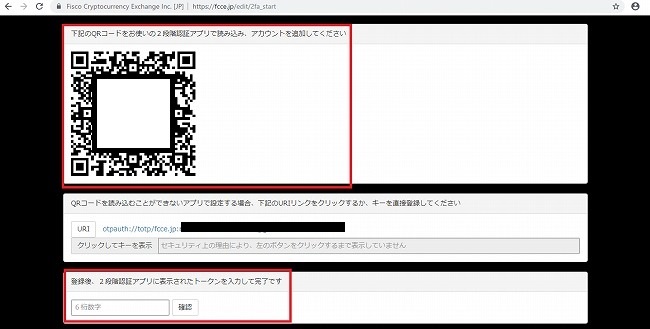
インストールした認証アプリを使って、QRコードを読み取ってください。
登録完了後、二段階認証アプリに表示されるコードをページ下部の入力欄に打ち込んだら認証設定完了です。
フィスコ仮想通貨取引所での資産管理の仕方をマスターしよう!
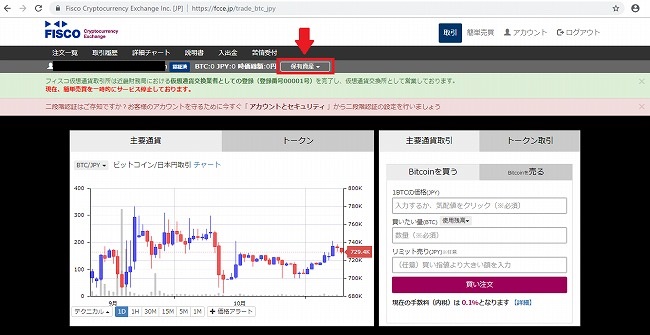
保有している仮想通貨の数量を確認する際は、取引ページの上部にある「保有資産」をクリックして確認できます。
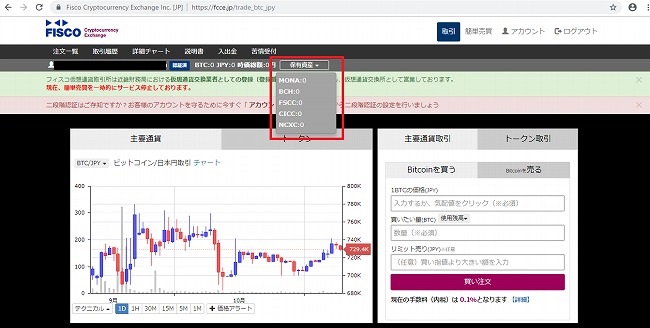
クリックすると、保有している仮想通貨の一覧が表示されます。
上記画像では、保有している仮想通貨は0と表示されています。
日本円を入金してみよう

日本円を入金する際は、まず初めに取引ページの上部にある「入出金」ボタンをクリックします。

画面左上にある「日本円入金(銀行振込)」をクリックしてください。

入金金額を入力し、「私はロボットではありません」にチェックをいれ、入金開始ボタンをクリックしたら入金手続き完了です。
日本円を出金する手順も覚えておこう
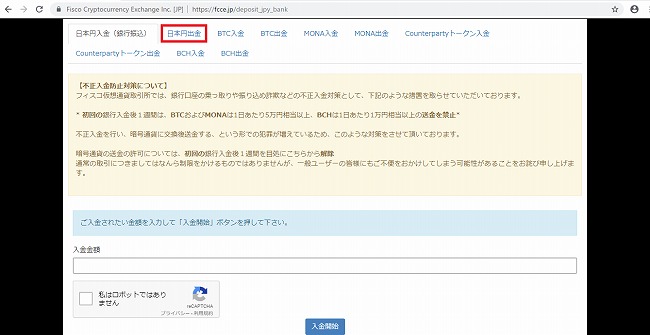
日本円を出金する際は、まず初めに先ほどの入出金ページの上部にある「日本円出金」をクリックします。

出金金額を入力し、「私はロボットではありません」にチェックを入れ、出金申請ボタンをクリックして完了となります。
仮想通貨の入金の手順を紹介
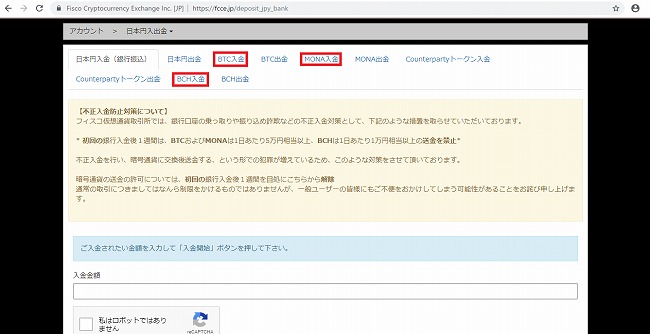
入出金ページの上部に、「BTC入金」、「MONA入金」、「BCH入金」のリンクがあります。この中から、入金したい仮想通貨を選択します。
ここでは、仮にBTCの入金を選択します。
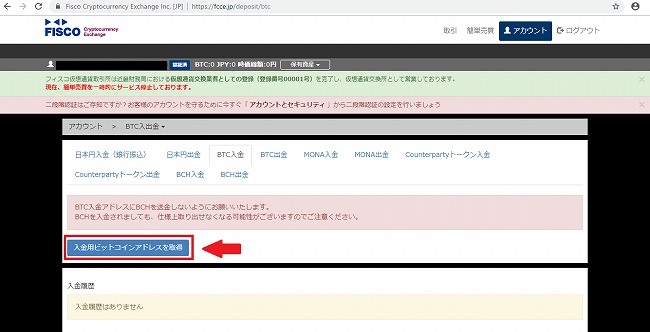
「入金用ビットコインアドレスを取得」ボタンをクリックします。

入金アドレス、QRコードが表示されますので、このアドレスに仮想通貨を送金します。
仮想通貨の出金の手順を紹介
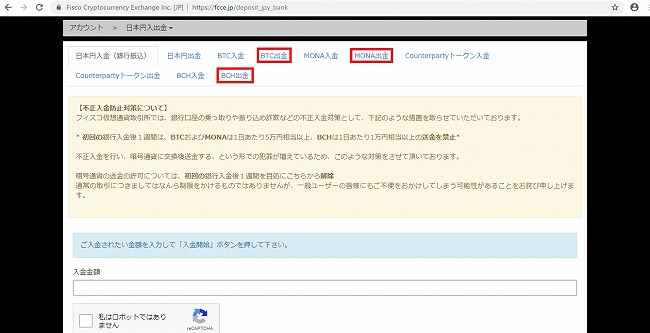
入出金ページの上部にある「BTC出金」、「MONA出金」、「BCH出金」のうち、出金したい仮想通貨を選択します。
ここでは例として、BTCの出金をするとして進めていきます。

出金アドレス、出金金額、出金手数料を入力します。
その後、「私はロボットではありません」にチェックを入れて、出金ボタンをクリックすれば完了となります。
フィスコ仮想通貨取引所の基本的な使い方を解説!
ここからは、フィスコを使った仮想通貨売買の手順、並びにチャートの見方について確認していきましょう。
チャートの見方・使い方はシンプル
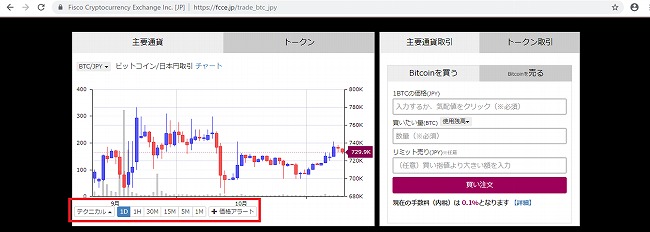
取引ページのトップにチャートが表示されています。
チャート下部には、チャートの種類変更や期間変更のボタンが設置されていて、クリックするだけで簡単に切り替えることができます。
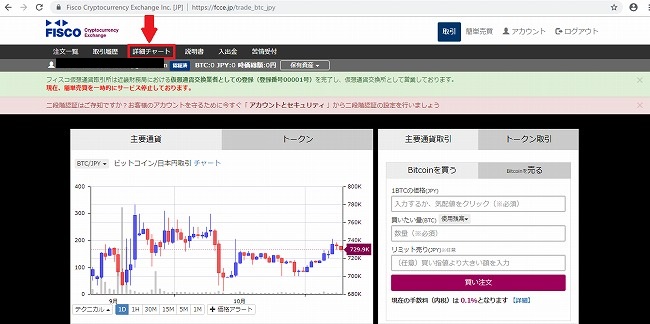
より詳細なチャートを見たい場合は、取引ページ上部にある「詳細チャート」をクリックします。
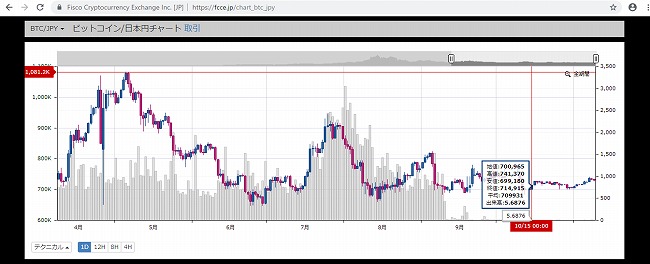
すると、より詳細な値動きを確認することができます。
仮想通貨の買い方・売り方はとっても簡単

仮想通貨の売買を行う場合は、最初にチャートの左上にある逆三角マーク(▽)のアイコンをクリックして、売買する仮想通貨を選択します。
その後、画面右側にある「~を買う」もしくは「~を売る」をクリックします。
あとは、取引したい価格(レート)、買いたい(売りたい)量を入力して注文を出せば終了です。
とても簡単に買い注文、売り注文を出すことができます。
フィスコ仮想通貨取引所を使いこなそう!

フィスコ仮想通貨取引所の登録方法・使い方についてまとめました。
ここで紹介したことを覚えておけば使い方に困ることはまずありません。
テックビューロの買収もあり注目度が高まっているので、早めの登録がおすすめです。
別の仮想通貨の口座をすでに開設している人も、そうでない人も、この機会にぜひ登録しておきましょう!














































 有料記事
有料記事














